Uso de Azure Portal para cambiar tamaño de las máquinas virtuales de Azure Stack Edge Pro GPU
SE APLICA A:  Azure Stack Edge Pro: GPU
Azure Stack Edge Pro: GPU Azure Stack Edge Pro 2
Azure Stack Edge Pro 2 Azure Stack Edge Pro R
Azure Stack Edge Pro R Azure Stack Edge Mini R
Azure Stack Edge Mini R
En este artículo se explica cómo cambiar el tamaño de las máquinas virtuales (VM) implementadas en el dispositivo GPU de Azure Stack Edge Pro.
Acerca del tamaño de la máquina virtual
El tamaño de la máquina virtual determina la cantidad de recursos de proceso (como memoria, CPU y GPU) que están disponibles para la máquina virtual. Debe crear máquinas virtuales con un tamaño adecuado para la carga de trabajo de la aplicación.
Aunque todas las máquinas se ejecutarán en el mismo hardware, los tamaños de máquina tienen límites diferentes para el acceso al disco. lo que puede ayudarle a administrar el acceso total al disco en todas las máquinas virtuales. Si una carga de trabajo aumenta, también se puede cambiar el tamaño de una máquina virtual existente.
Para más información, consulte Tamaños y tipos de máquina virtual para el dispositivo.
Requisitos previos
Antes de cambiar el tamaño de una máquina virtual que se ejecuta en el dispositivo a través del Azure Portal, asegúrese de que:
Tiene al menos una máquina virtual implementada en el dispositivo. Para crear esta máquina virtual, consulte las instrucciones en Implementación de la máquina virtual en Azure Stack Edge Pro a través de Azure Portal.
La máquina virtual debería estar en estado Detenido. Para detener la máquina virtual, vaya a Máquinas virtuales > Información general y seleccione la VM que quiere detener. En la página de información general, seleccione Detener y luego Sí cuando se le pida confirmación. Antes de cambiar el tamaño de la máquina virtual, debe detener la máquina virtual.
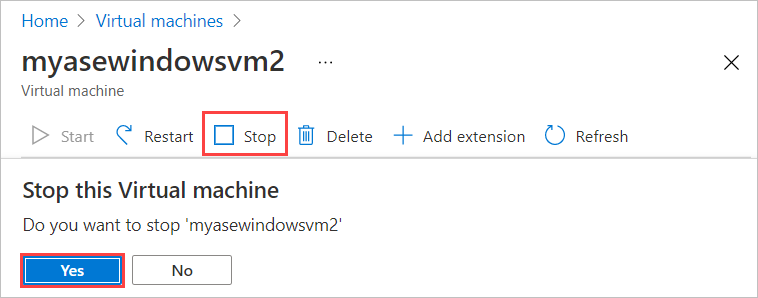
Cambiar el tamaño de una máquina virtual
Siga estos pasos para cambiar el tamaño de una máquina virtual implementada en el dispositivo.
Vaya a la máquina virtual que ha detenido y seleccione Tamaño de VM (cambiar) en la pestaña Detalles de la máquina virtual.
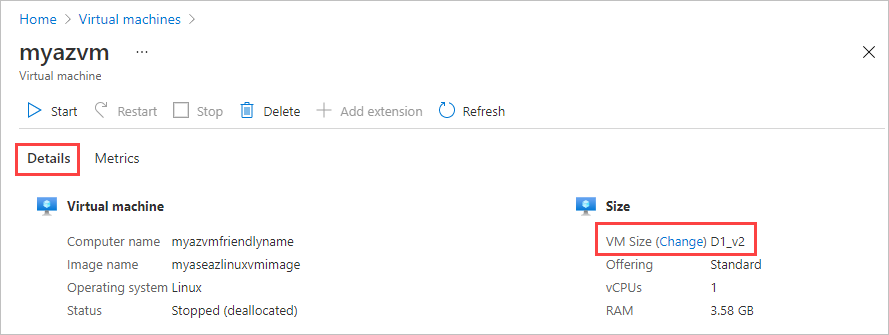
En la hoja Cambiar el tamaño de la máquina virtual, en la barra de comandos, seleccione el tamaño de la máquina virtual y luego seleccione Cambiar.
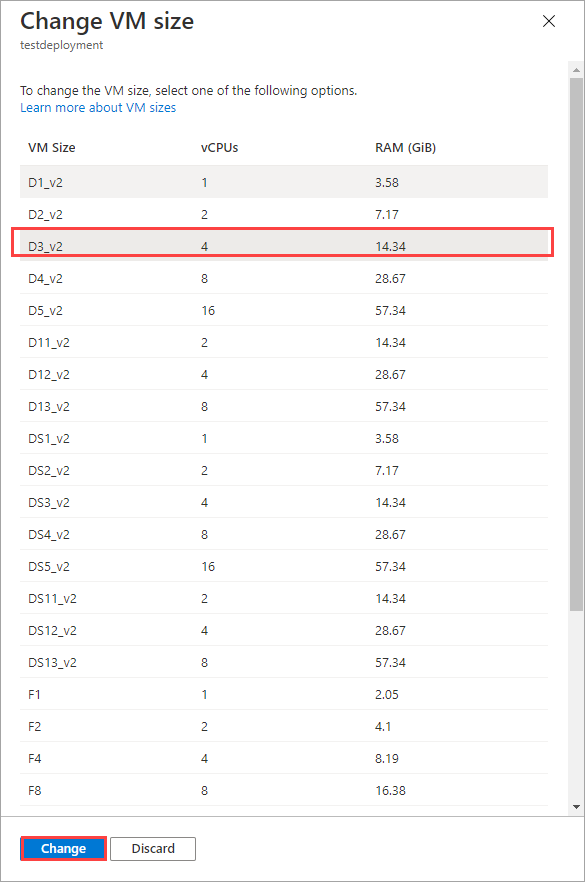
Verá una notificación de que la máquina virtual está actualizada. Una vez que la máquina virtual se haya actualizado correctamente, se actualizará la página de información general para mostrar la máquina virtual cuyo tamaño se ha cambiado.
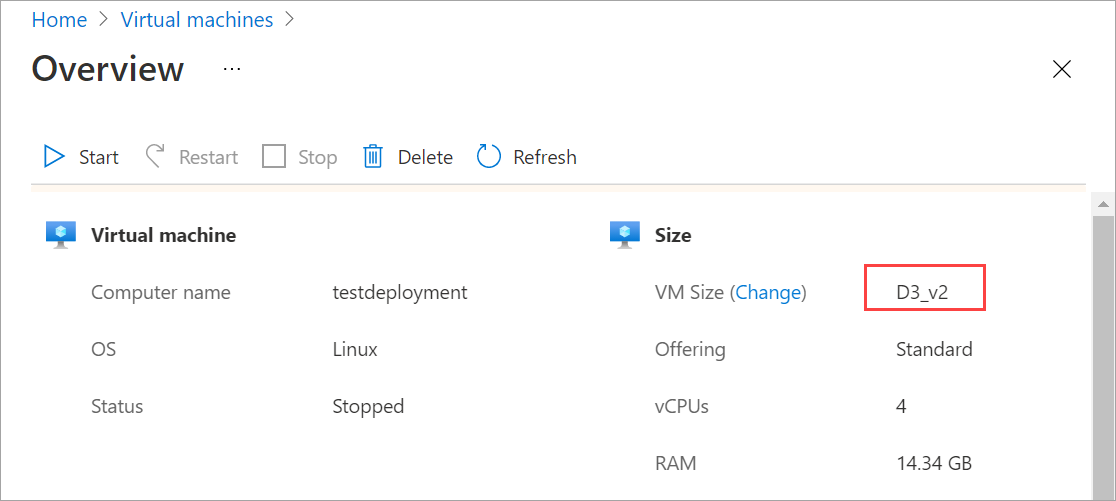
Pasos siguientes
Para obtener información sobre cómo implementar máquinas virtuales en el dispositivo Azure Stack Edge Pro, vea Implementación de máquinas virtuales a través de Azure Portal.